Oikea kamerakuva voi olla ratkaisevan tärkeä vaikuttaaksesi ammattimaiselta ja houkuttelevalta web-kameran edessä. Streamlabs OBS:ssa voit helposti säätää web-kamerasi zoomia varmistaaksesi, että olet optimaalisesti kuvassa. Tämä opas näyttää sinulle, kuinka voit säätää kameran zoomausastetta ja käyttää erilaisia tekniikoita esityksesi parantamiseksi.
Tärkeimmät havainnot
Streamlabs OBS:ssa on kaksi päätapaa säätää kameran zoomia: suoran asetuksen kautta ja kameran lähteen muuntamisen kautta. Molemmat menetelmät ovat yksinkertaisia ja voidaan suorittaa nopeasti.
Askel askeleelta -opas
Metodi 1: Säädä kameran ominaisuuksia
Jotta voit käyttää ensimmäistä menetelmää, sinun on ensin avattava kameran ominaisuudet.
Napsauta oikealla hiiren painikkeella web-kamera-lähdettä Streamlabs OBS:ssa. Valitse sitten "Ominaisuudet". Tämän jälkeen siirry kuvan konfigurointiasetuksiin. Nyt sinun pitäisi nähdä uusi ikkuna, jossa löydät kameran ohjauspaneelin.
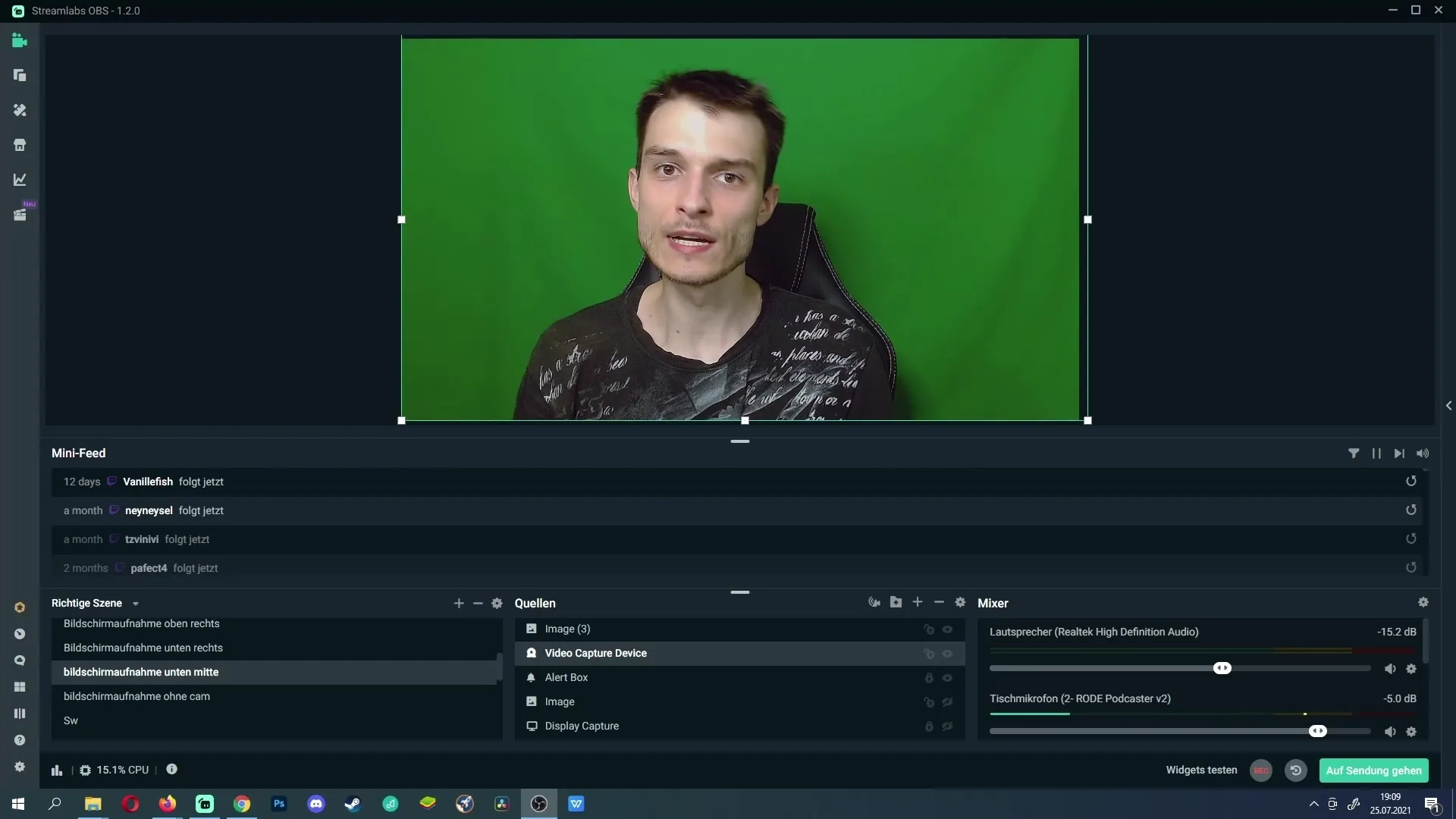
Täältä löydät vaihtoehdon säätää kameran zoomia. Esimerkiksi Logitech B920:ssa voit säätää zoomin tasoa. Voit tehdä kuvasta suuremman tai pienemmän pienillä säädöillä. Kun muutokset ovat sinulle sopivia, napsauta "Käytä" ja sitten "OK" tallentaaksesi asetukset.
Metodi 2: Muunna web-kamera-lähde
Toinen menetelmä koskee web-kameran lähteen muuntamista suoraan Streamlabs OBS:ssa. Jos haluat suorittaa zoomin kuvankäsittelyn avulla, voit helposti muuttaa web-kamera-lähdettä.
Napsauta web-kamera-lähdettä, jonka haluat käyttää suorassa asettelussa. Täällä voit muuttaa web-kamera-kuvan mittoja suuremmaksi näyttämiseksi. Varmista kuitenkin, että pysyt kehyksessä, jos käytät web-kamera-kehystä tai muita graafisia elementtejä.
Jotta web-kamera näyttäisi suuremmalta, vedä yksinkertaisesti lähdekehyksen kulmat ulospäin. Tämä suurentaa kuvaa. Jos zoomasit kuvaa liikaa ulos, voit painaa "Alt"-näppäintä painettuna ja säätää lähdettä reunoilta, jotta se sopii täydellisesti kuvakehykseen.
Yhteenveto
Tässä oppaassa opit, kuinka voit säätää web-kamerasi zoomin Streamlabs OBS:issä kahdella eri tavalla. Molemmat menetelmät ovat yksinkertaisia ja mahdollistavat sinun itseluottamusta parantaa esityksiäsi ja suoratoistolaatua.
Usein kysytyt kysymykset
Kuinka voin säätää web-kamera-asetuksiani Streamlabsissa?Voit tehdä oikealla hiiren painikkeella web-kamera-lähteeseen ja valita "Ominaisuudet". Sieltä löydät videot-asetukset.
Mitä voin tehdä, jos olen suurentanut kameraa liikaa?Painamalla "Alt"-näppäintä voit säätää web-kamera-lähteen sivuja ja sijoittaa sen takaisin täydelliseen kehykseen.
Voinko muuttaa zoomia suoratoiston aikana?Kyllä, voit aina säätää zoomin tason ja transformaation asetuksia ilman suoratoiston lopettamista.
Tarvitsenko erityislaitteiston zoomin säätämiseen?Zoomin säätö tapahtuu ohjelmistossa ja sen pitäisi olla mahdollista useimpien web-kameroiden kanssa.
Heikentyykö kuvanlaatu, kun zoomaan?Kyllä, kuva voi tulla epäselväksi, jos zoomaat liikaa, erityisesti alhaisemmissa resoluutioissa.


